みなさんこんにちは!
今回はNichePhone-S 4Gでのテザリングの利用についてご紹介します。
テザリングとは?
端末の通信機能をほかの機器(パソコンやスマートフォン、ゲーム機など)からも利用できるように共有できる機能です。
大手通信キャリアの場合、テザリング機能を利用するには、別途申し込みが必要だったり、料金がかかったりとわずらわしいですが、SIMフリー+MVNO(格安SIM)の組み合わせでは、このテザリングも基本料金の中に含まれるため、申し込み、追加料金は発生しません。
うん、お得ですよね!😄
一般的な機器のように、8文字以上での設定が必要です。
 が表示されていますね。
が表示されていますね。
インターネットにつながるか見てみます。
ブラウザでGoogleのホームページが表示できました。大丈夫そうですね。
・Wi-FiテザリングをOFFにする
ONのときと同様に、次の2つの方法があります。
今回はNichePhone-S 4Gでのテザリングの利用についてご紹介します。
テザリングとは?
端末の通信機能をほかの機器(パソコンやスマートフォン、ゲーム機など)からも利用できるように共有できる機能です。
大手通信キャリアの場合、テザリング機能を利用するには、別途申し込みが必要だったり、料金がかかったりとわずらわしいですが、SIMフリー+MVNO(格安SIM)の組み合わせでは、このテザリングも基本料金の中に含まれるため、申し込み、追加料金は発生しません。
うん、お得ですよね!😄
- 設定方法についてみていきます
まず、いつもの設定のアイコンで「OK」をクリックします。
メニューの一覧から、「Wi-Fiテザリング」を探します。
上から5番目の項目になります。▽ボタンで選択し、「Wi-Fiテザリング」まできたら「OK」をクリックします。
Wi-Fiテザリングのメニューです。スマートフォンと違って画面が小さいですから、紹介しにくいですよね。
【Wi-Fiテザリング メニュー一覧】
(1) Wi-Fiテザリング・・・テザリングON/OFFのスイッチです。
(2) ネットワークSSID・・・アクセスポイント名を設定する項目です。
(3) セキュリティ・・・スイッチのON/OFFでパスワードの有無を選択します。
(4) パスワード・・・セキュリティでパスワードONにしたときの、パスワード設定画面です。
パスワード初期値の確認にも利用します。
・ネットワークSSID画面
SSID(アクセスポイント名)が変更できます。初期値はMOB-N18-01になっています。
ちなみに、このままSSIDを変更しようとすると、入力言語は初期値が日本語になっているため、こんな感じになります。入力の設定を、地球儀ボタンで変更します。
数字または英数字を選択します。何度か押すと切り替わります。
・パスワード設定画面
初期パスワードの確認ができます。任意の値に変更することも可能です。
Wi-Fiテザリングの設定項目のご紹介は以上です。
- Wi-Fiテザリングを使ってみよう!
・Wi-FiテザリングをONにする
(1) Wi-Fiテザリング設定内のWi-Fiテザリングスイッチで「OK」をクリックする。
(2) 本体の「TETHERING」キーをクリック、「OK」をクリックする。
の2つの方法のうち、どちらかでONにできます。
今回は、「(1) Wi-Fiテザリング設定内のWi-Fiテザリングスイッチ」からONにしてみます。
電源ボタンを押して、待受けに戻ると、テザリングのアイコンが表示されています。
無事ONになっているようですね。
なんだかきのこみたいなマークが付いていますよね?
それでは、別の機器から、NichePhone-S 4Gのテザリングを利用してみましょう。
例として、スマートフォンからつないでみます。
NichePhone-S 4GのSSIDはMOB-N18-01ですので、これをタップし、パスワードを入力し、接続をタップします。
接続済みの表示に変わり、ステータスバーにもWi-Fi接続のアイコン
 が表示されていますね。
が表示されていますね。インターネットにつながるか見てみます。
ブラウザでGoogleのホームページが表示できました。大丈夫そうですね。
・Wi-FiテザリングをOFFにする
ONのときと同様に、次の2つの方法があります。
(1) Wi-Fiテザリング設定内のWi-Fiテザリングスイッチで「OK」をクリックする。
(2) 本体の「TETHERING」キーをクリック、「OK」をクリックする。













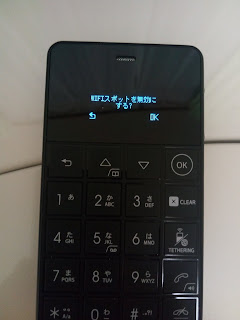



0 件のコメント:
コメントを投稿